Comment désactiver le clic droit sur le bureau de Windows ?
Pour éviter que quelqu’un modifie l’organisation de votre bureau, vous pouvez désactiver le clic-droit uniquement sur celui-ci. Dans ce tutoriel, je vais vous expliquer comment procéder.
Désactiver le clic-droit sur le bureau de Windows ?
Appuyez sur les touches Windows + R
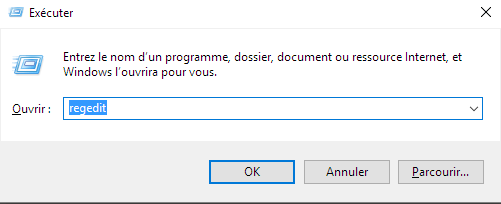
Saisissez dans la zone Ouvrir
regedit
Puis cliquez sur le bouton OK
Déroulez le chemin
HKCU\Software\Microsoft\Windows\CurrentVersion\Policies\Explorer
Dans la fenêtre de droite dans une zone vide, faites un clic-droit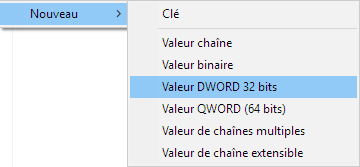
Et cliquez sur Nouveau –>Valeur DWORD 32 bits
Nommez la nouvelle valeur :
NoViewContextMenu
Double-cliquez dessus, dans Valeur de Données, saisissez 1 puis validez
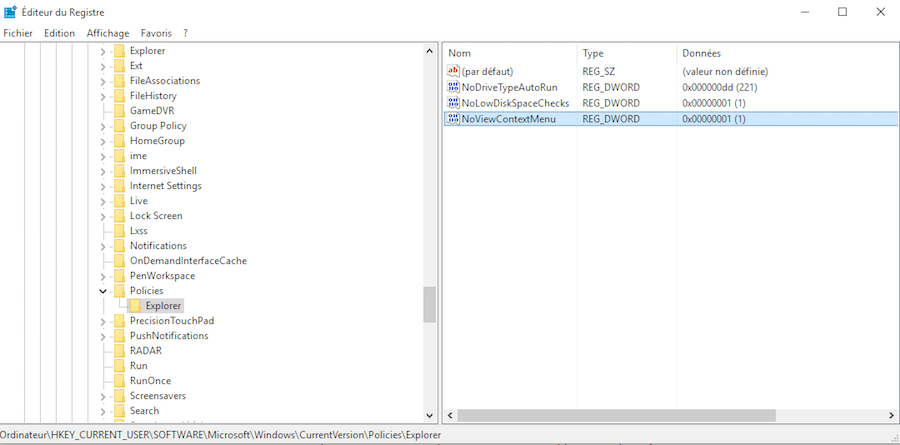
Redémarrez votre PC, pour appliquer la modification.
Si vous souhaitez désactiver cette modification mettez la valeur de donnée de NoViewContextMenu à 0.





Bonjour,
Cela ne fonctionne pas sur ma machine (Windows 10, 64 bits)
Il faut simplement redémarrer !